理想*人生的梦学习*信息*阅读人际关系*家庭*朋友健康*饮食*锻炼日期:天气:什么日子:生日:工作理财*金钱快乐*惊喜*其他未来日记*近日摘要......
2022-04-28 59 OneNote教程 OneNote九宫格日记模板
OneNote是什么?
OneNote是一款强大的数字笔记应用,可用于电脑和手机。它能帮助我们记录和管理生活中的笔记、研究、计划等,易于组织、查找、打印、同步和分享。当然最最最重要的是 OneNote完全免费免费免费!想想自己不花一分钱就能坐拥无数个笔记本,简直不要太爽哦~
那么接下来,就让小编来叨叨OneNote入门的那些事儿~
该入手哪个版本的OneNote?
目前通用版本主要有OneNote 2016和OneNote for Windows 10:前者需要单独下载安装,不再更新和改进功能,而后者是Win10自带版本,功能会定期更新。鉴于不断更新功能可能会引起不适,建议下载安装OneNote 2016~
OneNote顾名思义就是one note?
还记得小编开头说的入手OneNote就能“坐拥无数个笔记本”嘛?(瞎说什么大实话)。在OneNote中,我们可以新建N个笔记本,而且在笔记本下还可以建立:[笔记本-分区组-分区-分页-子页],分区组中还可以新建分区组或分区,分区组相当于笔记本中的笔记本。理论上讲,OneNote的结构接近无限!当然,小编觉得笔记无限对于OneNote来说还不是什么亮瞎眼的地方哦,最关键的是笔记本逻辑层次分明,可真是强迫症的解药啊。
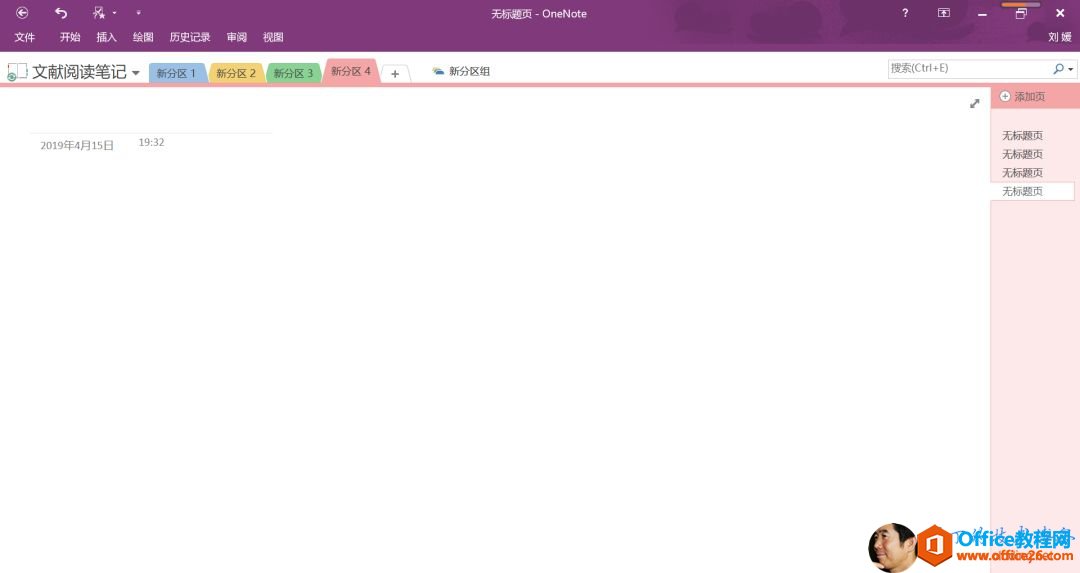
OneNote怎么用?
首先,新建笔记本
OneNote笔记本推荐新建到OneDrive上,这样就能把笔记本实时备份到云端,方便在手机、平板等其他设备上查看与编辑。新建到计算机上是不能在其他设备上查看编辑的!
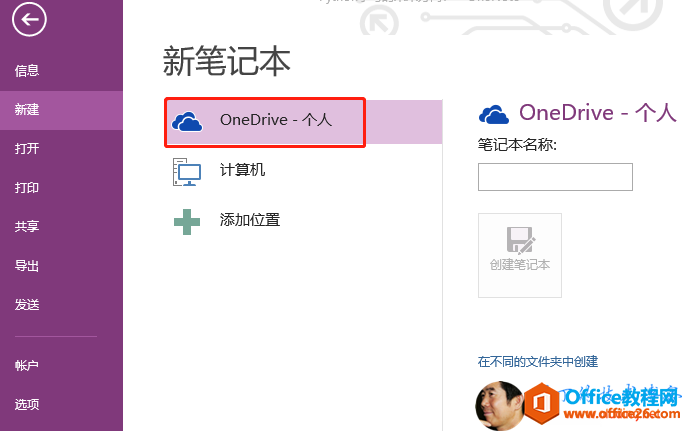
接着,搞定课堂笔记
复习笔记,文献阅读笔记,读书笔记……此处省略一万字,均可类比……具体步骤如下:
1. 刚坐下打开电脑,老师就开始讲课了:点击OneNote图标新建快速笔记,课后可以再对快速笔记进行归档分类。
2. 老师语速飞快,来不及编辑文字/流程图示意图各种图,画起来太麻烦:拍下课堂板书或PPT,直接拖入OneNote;右键图片,点击【复制图片中的文本】就能识别出图片中的文字啦。
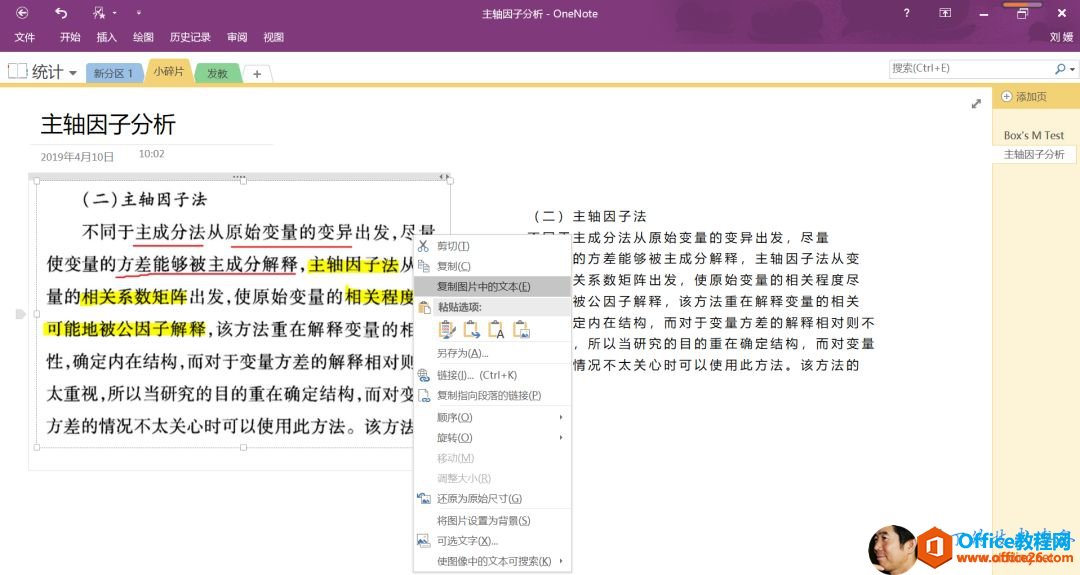
3. 哎呀呀只拍板书和PPT不行啊,这堂课好难懂啊:点击【插入】-【录音】,就能把整堂课就录下来啦。最最最酷炫的是OneNote录音能定位关键词!!!妈妈再也不用担心我录了大段音频,从头找到尾啦!点击记下的关键词,录音就能定位到关键词附近哦。
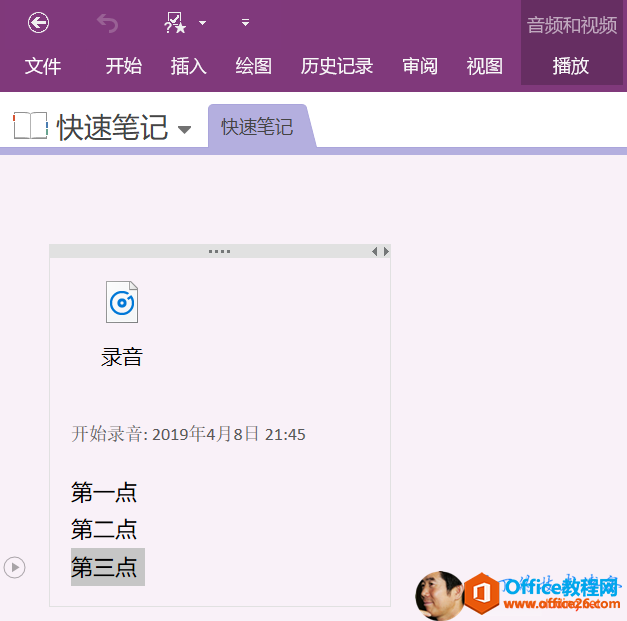
4. 公式、符号打不出来怎么办?点击【插入】-【公式】/【符号】,花样符号均可编辑。果然是微软系列,编辑功能是要向word看齐的哦。
5. 老师真好,课后还把PPT发给了我们:点击【插入】-【文件打印样式】/【文件附件】/【链接】,就能把PPT保存在课堂笔记里啦。当然,word、excel、pdf等格式都可以保存。

再次,创建你的专属笔记
1. 光秃秃的笔记背景好没有特点啊:点击【插入】-【页面模板】,就会出现很多种页面形式可以挑选哦,还可以创建个人模板并且能保存下来供下次使用哦(偷偷说一句,小编最爱的是小网格模板哦,用起来感觉自己还在少年时代哈哈哈)
2. 做了这么多笔记,都不知道在哪里找到某一个知识点了:那就让“标记”功能拯救你吧,点击【开始】即可在标记栏里选择或者自定义标记,再点击【查找标记】就能迅速找到自己标记的知识点哦。如果想不起来自己的标记也没有关系,继续点击【创建摘要页】,就能生成自己的标记页,看看你想找的知识点在哪里吧~
![入 格 B 7 閔 历 更 记 录 审 兰 标 題 1 标 题 2 . X 真 的 幸 一 0 《 Note 1 (Ctrl* 1 ) 我 怖 至 仔 (Ctrl+2) 电 郜 件 待 办 事 顶 长 trl 幸 引 0 找 标 记 0 所 有 标 i ] 笔 记 . 实 的 幸 福 ※ 糹 是 幸 为 什 么 要 幸 褊 幸 福 的 心 理 学 幸 福 的 误 区 怎 样 才 能 永 远 幸 福 塞 式 幸 褊 法 则 1 : 塞 式 幸 福 法 制 2 : 式 幸 福 法 则 3 ※ 幸 福 在 哪 里 ※ 用 幸 福 斟 满 人 生 笔 屺 又 不 仅 显 示 耒 打 勾 的 0 记 ※ 什 么 是 幸 襻 ※ 卒 橇 在 胡 里 ※ 卓 程 人 生 此 记 本](http://www.office9.cn/upload/20211004/122403D91-10.jpg)
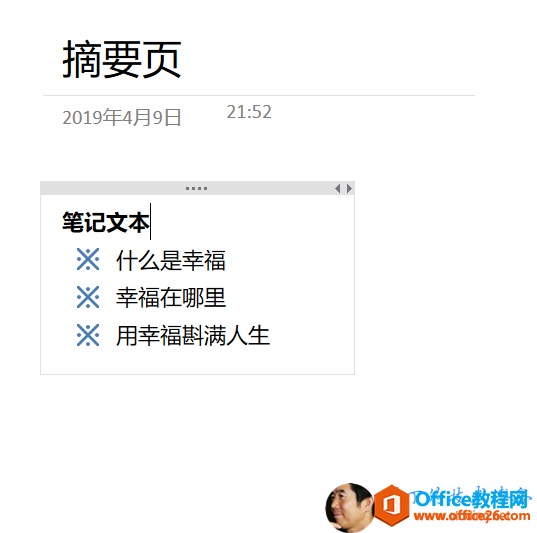
3. 这个文档的内容好多啊,只看摘录我还是想不起原文档的内容,要是能快速定位到原文就好了:OneNote可以进行文档链接,也就是可以把word、ppt等文档和OneNote笔记同步起来。比如,我们想要从word文档中摘录出一些片段时,可以先复制word中的句子然后粘贴到OneNote中,这样点击OneNote就能定位到word原文了!当然,前提是要先在word“审阅”栏中点击“链接到OneNote”,然后再进行复制粘贴哦~

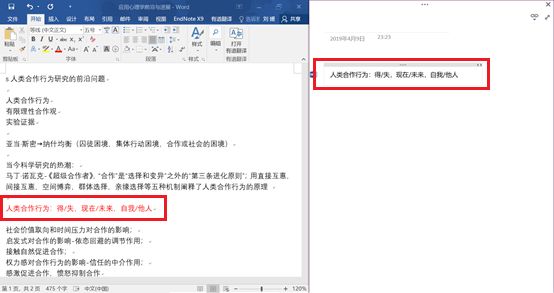
4. OneNote还能进行绘图,点击【绘图】,可以选择形状、笔刷划重点或者信笔涂鸦,花式笔记均可实现。弱弱说一句,没有艺术细胞的小编至今画画的最高水准就是火柴人。
最后,完成了笔记之后的故事
1. 保存与备份:咦,笔记都完成了才说保存是不是太晚了?OneNote很特殊哦,它没有保存按钮,但是会实时自动保存,所以大家再也不用担心没有保存造成内容丢失啦。
点击【选项】-【保存和备份】,存储在OneDrive中的内容也可以再备份到计算机中,可以备份刚刚修改的内容或者笔记本全部内容。
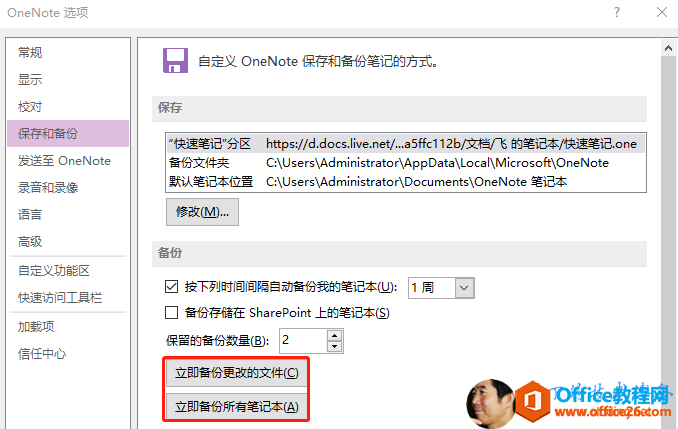
2. 与他人共享:OneNote中的笔记既可以单独与某人共享,也可以创建公开链接,分享的内容可以设置查看或编辑权限。如果笔记本内容被他人编辑,那么该内容就会被标记为未读,被编辑的位置会显示编辑者的名字。
![享 笔 记 本 OneDmve ” 二 立 当 共 享 获 殴 共 享 链 接 哂 与 ] 又 其 艹 移 动 笔 记 本 获 取 共 享 链 接 兰 与 一 大 群 丿 廴 共 車 时 或 者 您 不 要 与 之 共 旱 的 每 个 用 户 的 电 子 邮 仁 她 址 时 , 共 旱 很 有 用 1 可 具 有 香 看 链 接 的 人 都 可 以 一 任 回 具 有 辑 钅 斟 妄 的 人 都 可 以 一 创 建 钅 妄 创 建 钅 妄](http://www.office9.cn/upload/20211004/122403F38-20.png)
3. 发送与导出:OneNote可以导出当前页面、分区,或者是当前笔记本,同时支持多种导出格式,如 OneNote格式、Doc/Docx文档、PDF、XPS甚至网页,同样,发送OneNote也可以选择多种格式来进行发送哦。
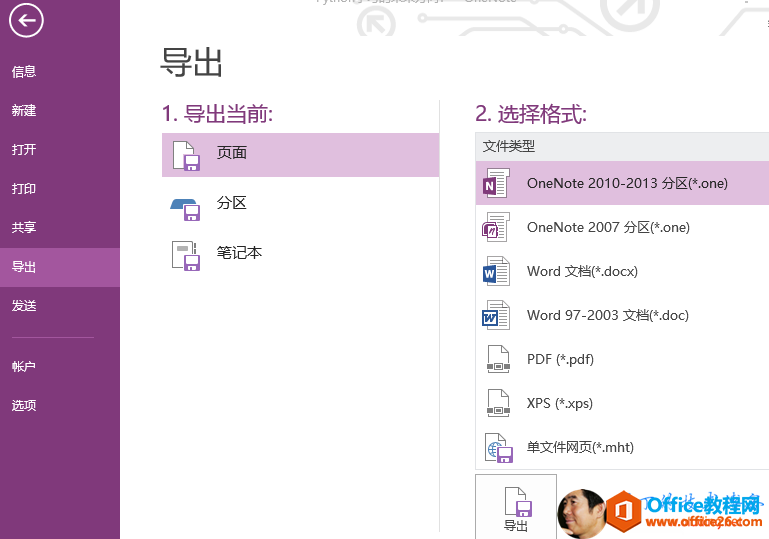
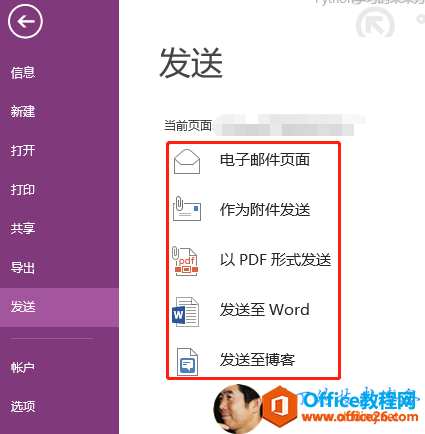
标签: OneNote入门篇
相关文章
理想*人生的梦学习*信息*阅读人际关系*家庭*朋友健康*饮食*锻炼日期:天气:什么日子:生日:工作理财*金钱快乐*惊喜*其他未来日记*近日摘要......
2022-04-28 59 OneNote教程 OneNote九宫格日记模板
部门:年度:工作计划:计划重点:输入计划目标:输入目标:具体步骤:输入详细工作安排和步骤:输入内容输入内容输入内容输入内容可能会遇到的问题:输入内容输入内容输......
2022-04-28 86 OneNote教程 OneNote工作计划模板
重要且紧急优先解决立即做重要不紧急制定计划去做事项1事项2事项3事项1事项2事项3紧急不重要有空再说不重要不紧急交给别人去做事项1事项2事项3事项1事项2事项3......
2022-04-28 291 OneNote教程 OneNote四象限法则模板
分析表格:结论:论点1论点2论点3Strengths/优势:Weaknesses/缺陷:条目1条目2条目3条目4条目1条目2条目3条目4Opportunities/机会:Threats/挑战:条目1条目2条目3条目4条目1条目......
2022-04-28 165 OneNote教程 OneNoteSWOT分析模板

问题:Office365里的OneNote,插入选项卡里的联机图片、在线视频功能是灰色的。无法点击使用。是什么原因?解答:这是因为禁用了,不让Office下载在线内容导致的。解决办法:在OneNote201......
2022-04-28 155 OneNote教程 OneNote联机图片功能 OneNote在线视频功能